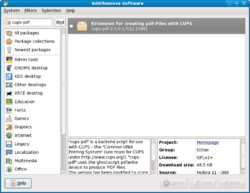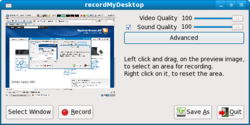Fedora 11 Linux Desktop Installation
| Hinweis: Bitte beachten Sie, dass dieser Artikel / diese Kategorie sich entweder auf ältere Software/Hardware Komponenten bezieht oder aus sonstigen Gründen nicht mehr gewartet wird. Diese Seite wird nicht mehr aktualisiert und ist rein zu Referenzzwecken noch hier im Archiv abrufbar. |
|---|
In diesem Artikel beschreiben wir die Installation von Fedora 11 auf einem Thinkpad T43 Laptop. Die Installation orientiert sich an den Anforderungen an einen typischen IT-Administrations-Arbeitsplatz.
Basisinstallation
Die Basisinstallation wird anhand der Standardvorgaben durchgeführt. Als Paketgruppe wird die Standardauswahl „Office and Productivity“ beibehalten.
Datenverschlüsselung
Fedora 11 wird in diesem Beispiel auf einem mobilen Rechner installiert. Damit bei einem etwaigen Diebstahl des Rechners die Daten geschützt sind, werden bis auf die /boot Partition alle Daten mittels dm-crypt/LUKS verschlüsselt. Fedora 11 ermöglicht bereits während der Installation die Verschlüsselung zu aktivieren.
Installation von zusätzlicher Software
Zusätzliche Software kann sehr einfach über das Paketmanagement installiert werden. Dabei gibt es zwei Möglichkeiten:
- in der grafischen Umgebung: über PackageKit (erreichbar im Menü über „System“ -> „Administration“ -> „Add/Remove Software“)
- in der Textkonsole: über yum (Yellowdog Updater, Modified)
Installation von Zusatzsoftware über PackageKit
PackageKit bietet über das Menü auf der linken Seite die Möglichkeit ein Softwarepaket zu suchen. Alternativ kann über das Suchfeld links oben direkt nach einem Softwarepaket gesucht werden. Durch Anklicken der Checkbox und bestätigen über den Button „Apply“ wird die neue Software installiert.
Installation von Zusatzsoftware über yum
Auf der Kommandozeile kann mittels yum install PAKETNAME ein Softwarepaket einfach installiert werden:
[root@tpw ~]# yum install cups-pdf Loaded plugins: refresh-packagekit Setting up Install Process Resolving Dependencies --> Running transaction check ---> Package cups-pdf.i586 0:2.5.0-2.fc11 set to be updated --> Finished Dependency Resolution Dependencies Resolved =============================================================================== Package Arch Version Repository Size =============================================================================== Installing: cups-pdf i586 2.5.0-2.fc11 fedora 48 k Transaction Summary =============================================================================== Install 1 Package(s) Update 0 Package(s) Remove 0 Package(s) Total download size: 48 k Is this ok [y/N]: y Downloading Packages: cups-pdf-2.5.0-2.fc11.i586.rpm | 48 kB 00:01 Running rpm_check_debug Running Transaction Test Finished Transaction Test Transaction Test Succeeded Running Transaction Installing : cups-pdf-2.5.0-2.fc11.i586 1/1 Installed: cups-pdf.i586 0:2.5.0-2.fc11 Complete! [root@tpw ~]#
Standardanwendungen
Als Standardanwendungen kommen in diesem Beispiel folgende Applikationen zum Einsatz:
- Office-Suite: OpenOffice 3.1.1
- Webbrowser: Firefox 3.5.2
- E-Mail/Groupware: Evolution 2.26.3
- VOIP Client: ekiga 3.2.5 (Hinweis: wenn sich der Rechner hinter einem NAT Router befindet muss ggf. das Timeout beim jeweiligen SIP Account von 3600 auf 60 Sekunden reduziert werden damit eingehende Anrufe möglich sind)
- Instand Messenger: Pidgin 2.6.1
- CD/DVD Brennsoftware: Brasero 2.26.3
Diese Anwendungen sind bereits in der Standard-Paketgruppe „Office and Productivity“ enthalten und somit bereits installiert.
zusätzliche Anwendungen aus Fedora
Neben den Standardanwendungen werden folgende zusätzliche Anwendungen installiert.
Backup Software: rdiff-backup
rdiff-backup ist ein einfaches, kommandozeilen-orientiertes Backup-Programm. Details zu rdiff-backup erläutert der Artikel Backup unter Linux mit rdiff-backup.
Installation: yum install rdiff-backup oder das rdiff-backup Paket mittels PackageKit installieren.
PDF Drucker: cups-pdf
CUPS-PDF ermöglicht das einfache Drucken aus beliebigen Programmen in eine PDF Datei.
Installation: yum install cups-pdf oder das cups-pdf Paket mittels PackageKit installieren.
FTP Client: gftp
Installation: yum install gftp oder das gftp Paket mittels PackageKit installieren.
VPN Software: openvpn
OpenVPN wird zum Aufbau von VPNs verwendet und ermöglicht damit z.B. die Verbindung ins Firmen-interne Netzwerk.
Installation: yum install openvpn oder das openvpn Paket mittels PackageKit installieren.
Datensynchronisierung: unison
Von unison stehen in Fedora zwei Versionen zur Verfügung:
[root@tpw ~]# yum search unison Loaded plugins: refresh-packagekit =============================== Matched: unison ================================ unison213.i586 : Multi-master File synchronization tool unison227.i586 : Multi-master File synchronization tool [root@tpw ~]#
In der Beispielumgebung kommt unision213 zum Einsatz, daher wird diese Version auch hier installiert.
Firewallkonfigurationssoftware: fwbuilder
Für fwbuilder gibt es unterschiedliche Policy Compiler:
[root@tpw ~]# yum search fwbuilder Loaded plugins: refresh-packagekit ============================== Matched: fwbuilder ============================== fwbuilder.i586 : Firewall Builder fwbuilder-cisco.i586 : Policy Compiler for Cisco routers/firewalls fwbuilder-ipf.i586 : Policy Compiler for ipfilter fwbuilder-ipfw.i586 : Policy Compiler for ipfw fwbuilder-ipt.i586 : Policy Compiler for IPTables fwbuilder-pf.i586 : Policy Compiler for OpenBSD PF libfwbuilder.i586 : Firewall Builder API libfwbuilder-devel.i586 : Firewall Builder API Libraries and Header Files [root@tpw ~]#
Im Beispiel wird fwbuilder-ipt installiert. Über die Paket-Abhängigkeiten wird dadurch das fwbuilder Grundpaket ebenfalls installiert.
Desktopvideoaufzeichnung: gtk-recordmydesktop
recordMyDesktop ermöglicht das Aufzeichnen von Screenvideos.
Installation: yum install gtk-recordmydesktop oder das gtk-recordmydesktop Paket mittels PackageKit installieren.
Windows Terminal Server client: rdesktop
rdesktop ermöglicht es sich auf ein Microsoft Windows System per Remote Desktop Protocol (RDP) zu verbinden.
Installation: yum install rdesktop oder das rdesktop Paket mittels PackageKit installieren.
On Screen Display ThinkPad Buttons: tpb
ThinkPad Buttons bietet ein OSD (On Screen Display) für ThinkPad Laptops.
Installation: yum install tpb oder das tpb Paket mittels PackageKit installieren.
Systemtools
Die folgenden Systemtools sind oft hilfreich und werden daher ebenfalls installiert:
- iotop
- ipmitool (vormals im Paket OpenIPMI-tools)
- wireshark-gnome
- numlockx (ist bei Laptops hilfreich wenn zuvor mit einer USB Tastatur der Num-Lock aktiviert wurde und sich dieser ohne USB Tastatur sonst nicht deaktivieren lässt)
- p7zip (Zip-Tool mit hoher Kompressionsrate)
zusätzliche Anwendungen aus RPM Fusion
Das RPM Fusion Repository bietet eine Reihe an zusätzlicher Software die nicht direkt in Fedora enthalten ist. Informationen zur Integration dieses Repositories finden Sie unter http://rpmfusion.org/Configuration.
Die folgenden Seiten zeigen die verfügbaren Pakete für Fedora 11:
- http://download1.rpmfusion.org/free/fedora/releases/11/Everything/i386/os/
- http://download1.rpmfusion.org/nonfree/fedora/releases/11/Everything/i386/os/
Virtualisierungssoftware: VirtualBox-OSE
VirtualBox ist eine Virtualisierungssoftware die für die Virtualisierung nicht zwingend Intel VT voraussetzt.
Im RPM Fusion Repository ist die OSE (OpenSource Edition) von VirtualBox enthalten.
Installation: yum install VirtualBox-OSE oder das VirtualBox-OSE Paket mittels PackageKit installieren. Alternativ kann auch direkt das notwendige Kernel-Modul installiert werden (z.B. das Meta-Package kmod-VirtualBox-OSE-PAE.i686) - damit werden VirtualBox-OSE und das aktuell notwendige Kernel-Modul (z.B. kmod-VirtualBox-OSE-2.6.29.6-217.2.16.fc11.i686.PAE.i686) automatisch mitinstalliert. Auf diese Art muss das Kernel-Modul nicht selbst kompiliert werden.
Die vollständige (kostenlose, aber nicht OpenSource) Version von SUN VirtualBox ist hier verfügbar:
zusätzliche Anwendungen aus anderen Quellen
Die folgenden Programme stammen aus anderen Quellen. Diese sind jeweils mit angeführt.
Adobe Reader und Flash Player
Adobe stellt ein yum Repository bereit. Es kann auf der Kommandozeile über folgende beide Kommandos eingebunden werden:
rpm -ihv http://linuxdownload.adobe.com/adobe-release/adobe-release-i386-1.0-1.noarch.rpm rpm --import /etc/pki/rpm-gpg/RPM-GPG-KEY-adobe-linux
Anschließend können die folgenden Pakete über yum oder PackageKit installiert werden:
- flash-plugin
- AdobeReader_enu (englische Version)
- AdobeReader_deu (deutsche Version)
Sun Java Runtime Environment
In Fedora 11 sind bereits Pakete für Java enthalten.[1] Wenn allerdings das Sun Java Runtime Environment notwendig ist, kann man diese Pakete durch SUN Java ersetzen.[2]
Das Java Runtime Environment kann von Sun unter folgender URL für Linux heruntergeladen werden:
Zuerst entfernt man die beiden OpenJDK Pakete:
[root@tpw ~]# rpm -qa | grep -i openjdk java-1.6.0-openjdk-plugin-1.6.0.0-27.b16.fc11.i586 java-1.6.0-openjdk-1.6.0.0-27.b16.fc11.i586 [root@tpw ~]# rpm -e java-1.6.0-openjdk java-1.6.0-openjdk-plugin [root@tpw ~]#
Anschließend erfolgt die Installation des Java Runtime Environment von Sun:
[root@tpw Download]# chmod +x jre-6u16-linux-i586-rpm.bin [root@tpw Download]# ./jre-6u16-linux-i586-rpm.bin Sun Microsystems, Inc. Binary Code License Agreement for the JAVA SE RUNTIME ENVIRONMENT (JRE) VERSION 6 and JAVAFX RUNTIME VERSION 1 [...] Do you agree to the above license terms? [yes or no] yes Unpacking... Checksumming... Extracting... UnZipSFX 5.50 of 17 February 2002, by Info-ZIP (Zip-Bugs@lists.wku.edu). inflating: jre-6u16-linux-i586.rpm Preparing... ########################################### [100%] 1:jre ########################################### [100%] Unpacking JAR files... rt.jar... jsse.jar... charsets.jar... localedata.jar... plugin.jar... javaws.jar... deploy.jar... Done. [root@tpw Download]#
Das Java Plugin für Firefox wird wie folgt eingebunden:
[root@tpw ~]# ln -s /usr/java/default/plugin/i386/ns7/libjavaplugin_oji.so /usr/lib/mozilla/plugins/libjavaplugin_oji.so [root@tpw ~]#
Nun wird noch im alternatives-System das JRE von Sun konfiguriert:
[root@tpw ~]# vi /etc/profile.d/java.sh [root@tpw ~]# cat /etc/profile.d/java.sh export JAVA_HOME=/usr/java/default export PATH=$JAVA_HOME/bin:$PATH [root@tpw ~]# source /etc/profile.d/java.sh [root@tpw ~]# /usr/sbin/alternatives --install /usr/bin/java java /usr/java/default/bin/java 2 [root@tpw ~]# /usr/sbin/alternatives --config java There are 2 programs which provide 'java'. Selection Command ----------------------------------------------- *+ 1 /usr/lib/jvm/jre-1.5.0-gcj/bin/java 2 /usr/java/default/bin/java Enter to keep the current selection[+], or type selection number: 2 [root@tpw ~]#
Nun sollten Java Programme (wie etwa PDFsam) funktionieren.
Einzelnachweise
|
Autor: Werner Fischer Werner Fischer arbeitet im Product Management Team von Thomas-Krenn. Er evaluiert dabei neueste Technologien und teilt sein Wissen in Fachartikeln, bei Konferenzen und im Thomas-Krenn Wiki. Bereits 2005 - ein Jahr nach seinem Abschluss des Studiums zu Computer- und Mediensicherheit an der FH Hagenberg - heuerte er beim bayerischen Server-Hersteller an. Als Öffi-Fan nutzt er gerne Bus & Bahn und genießt seinen morgendlichen Spaziergang ins Büro.
|